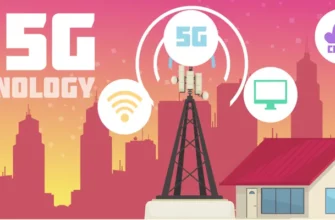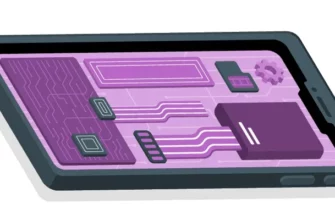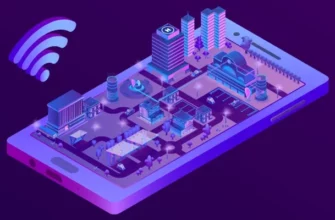Компьютеры, особенно настольные ПК, не самые тихие устройства. Однако, если они издают странные, необычные, а иногда даже зловещие звуки, это, конечно же, признак их неправильного функционирования.
Странные звуки из компьютера
В этом обзоре мы обсудим различные случаи шума, которые могут свидетельствовать о грядущих проблемах с устройством.
Компьютер начинает шуметь
Настольный компьютер (а также ноутбук с вентиляторами) всегда издаёт звук во время работы. Обычно это равномерный шум в воздушном потоке, создаваемый вентиляторами.
Когда комп сильно загружен работой, компоненты сильно нагреваются, что требует большего количества охлаждающего воздуха. Тогда вентиляторы работают интенсивнее и шум автоматически становится громче.
Щелчки или скрежет
Один из самых тревожных симптомов, если у вас есть компьютер с традиционным жёстким диском — это внезапные громкие щелчки, скрежет или повторяющиеся низкочастотные звуки (например, гул).
Затем вы должны проверить жёсткий диск. Проще всего будет послушать, издаёт ли он эти странные звуки?

Жёсткие диски всегда кажутся слегка слышимыми, характерными щелчками, но когда приближается их выход из строя или просто «конец жизни», они начинают издавать их громче, что легко услышит каждый пользователь.
Для проверки состояния диска, если мы не можем открыть корпус и послушать, можно использовать инструменты в виде специально разработанных приложений, таких как CrystalDiskInfo (для Windows) или DriveDx (для macOS).
После запуска программы проверьте каждый из дисков, которые появляются в меню, и убедитесь, что их тест положительный. Если программа отображает какие-либо комментарии, это указывает на возможную проблему, и рекомендуется немедленно создать резервную копию ваших файлов.
После проверки не обязательно означает, что накопитель быстро выйдет из строя и он может даже продолжать работать годами, но если он будет издавать звуки, то рано или поздно выйдет из строя. Поэтому не стоит рисковать потерей важных файлов.
Если на вашем компьютере всё ещё есть DVD-привод , возможно, он неисправен и требует ремонта или замены.
Шум может возникать и по гораздо более прозаичным причинам. На многих настольных компьютерах щелчок может просто означать, что какой-то внутренний кабель находится слишком близко к вентилятору и попал под его лопасти.
Поэтому после вскрытия корпуса стоит внимательно осмотреть всё около вентиляторов и проверить, нет ли рядом с ними кабелей или проводов.
Очень громкий шум
Наверное, каждый пользователь компа когда-либо слышал громкий шум, исходящий от быстроработающего на полной скорости вентилятора.
Принцип тут простой: чем меньше вентилятор, тем громче и выше будет шум при его быстрой работе. Если единственным шумом, исходящим от компьютера, является шум, скорее всего, неисправности нет, и компу требуется только контроль охлаждения.

На всякий случай можно также проверить исправность винчестера, так как вращающийся в корпусе диск может издавать похожий звук. Напоследок проверяем, не крутится ли DVD-привод. Иногда процесс настолько шумный, как работает вентилятор, особенно если диск стоит неровно.
В случае с шумными вентиляторами стоит проверить, какое приложение больше всего нагружает компьютер, и просто отключить его на время.
После открытия этих панелей мы проверяем, не вызывают ли какие-либо приложения значительную нагрузку на процессор. Если какой-либо элемент в списке использует 100% ЦП, у нас есть ответ.
С другой стороны, если компьютер не загружен процессами, а его вентилятор при этом всё ещё шумит, это может означать перегрев, например, из -за использования термопасты между процессором и радиатором.
То это необходимо как можно быстрее исправить, путём замены термопасты.
Вы можете проверить температуру ядра процессора из операционной системы соответствующим программным обеспечением, например, CoreTemp (для Windows) или Fanny (для macOS).
Если вы не используете что-либо, сильно нагружающее ваш комп (даже требовательную игру), а температура вашего процессора составляет 85 градусов цельсия или выше, это ненормальная ситуация.
Если у вас есть настольный компьютер, особенно тот, который вы собрали сами, вам может потребоваться настроить параметры вентилятора в BIOS. Некоторые вентиляторы могут работать на 100% оборотов по умолчанию всё время, что совсем необязательно.
Шипящие динамики
Бывает, что странные звуки (иногда не очень громкие) издаёт не столько сам компьютер, сколько подключённый к нему динамик, даже когда мы не воспроизводим на него музыку. В такой ситуации стоит сразу же проверить, полностью ли вставлен кабель динамика в компьютер.
При полной вставке вы должны услышать характерный щелчок, который означает, что кабель полностью подключён. Если это не помогло, можно попробовать подключить колонку к другому устройству, а если у вас нет второго компьютера, это может быть обычный смартфон.

Если это не возникает на другом устройстве, это может означать, что мы имеем дело с обратной связью внутри компьютера, и в этом случае может помочь установка выделенной звуковой карты через USB-соединение.
Гудящие или скрипящие звуки
Бывает, что компьютер издаёт крайне неприятный шум, сильно напоминающий писк (похоже на работу стиральной машины при отжиме на полных оборотах). В таких случаях мы обычно имеем дело с гудящими катушками на материнской плате или видеокарте.
Такой вой катушек возникает, как правило, при большой нагрузке устройства, либо секция питания процессора на материнской плате получает слишком мало питания по отношению к потребностям (слишком слабый блок питания, либо сама секция слишком слабая по отношению к энергопотреблению процессора, что может быть следствием процесса разгона).
В игровых компьютерах свист катушки часто исходит от видеокарты при большой нагрузке. В этом случае вы можете уменьшить настройки графики или включить VSync в приложении карты или драйвера, что значительно снизит нагрузку.
На этом мы завершаем наш обзор, про странные звуки из компьютера. Также вы можете узнать, про 5 самых распространённых ошибок, при использовании антивирусных программ для компьютера!
Если статья вам понравилась, поделитесь с друзьями этой информацией, просто нажав на кнопки соцсетей!